母版,作為PPT中強大的效率神器,卻又格外神秘,因此,很多PPT小白,都不知道該如何使用它。
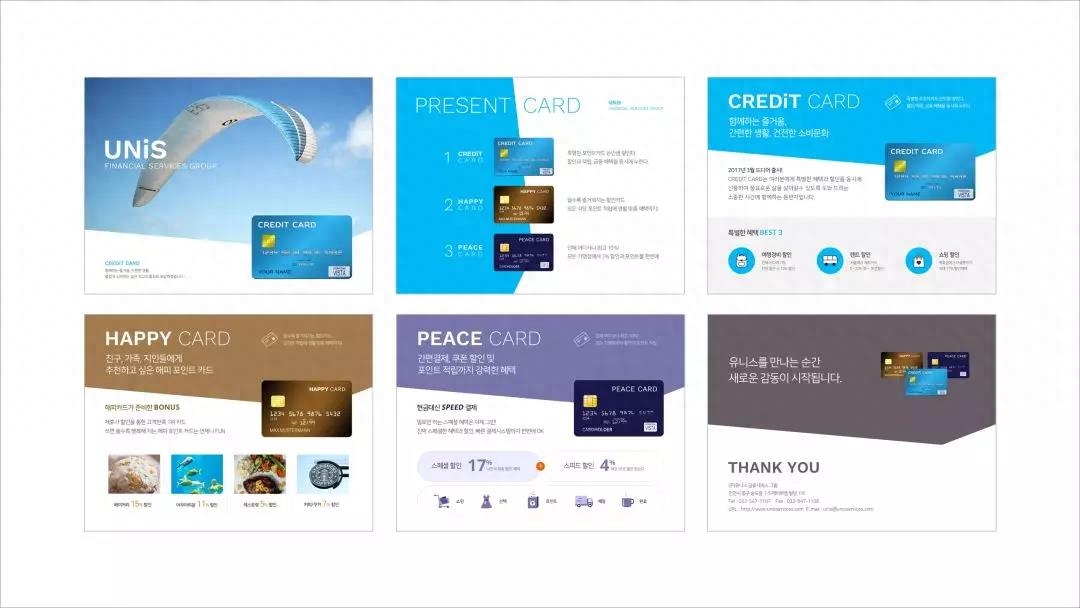
這可真是虧大了!
所以,今天就跟大家分享一下,這個被人忽略的PPT高效工具!
01 母版的組成
在使用母版之前,我們需要先了解一下母版的構成,它主要分為主題頁和版式頁兩個部分:
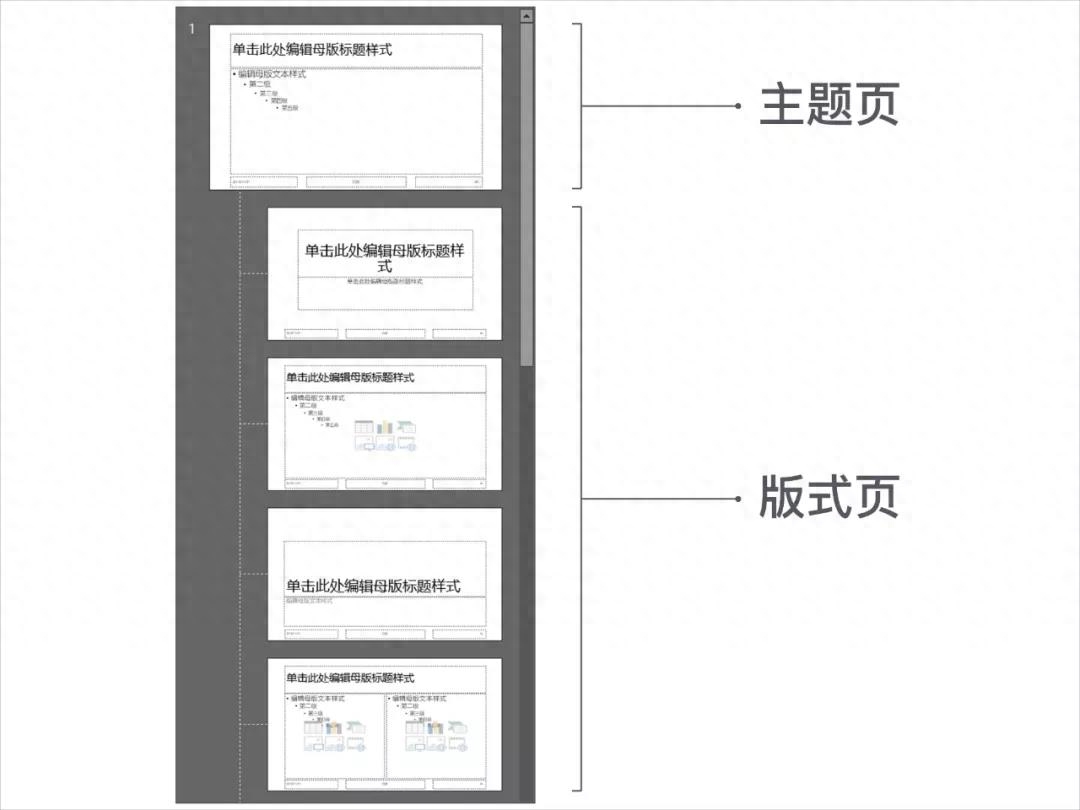
該如何理解這兩個部分?
如果你在主題頁中,插入了某個元素,那麼該元素會統一顯示到所有頁面中。例如,我插入了一個色塊,那麼其他的頁面也同樣出現了色塊:
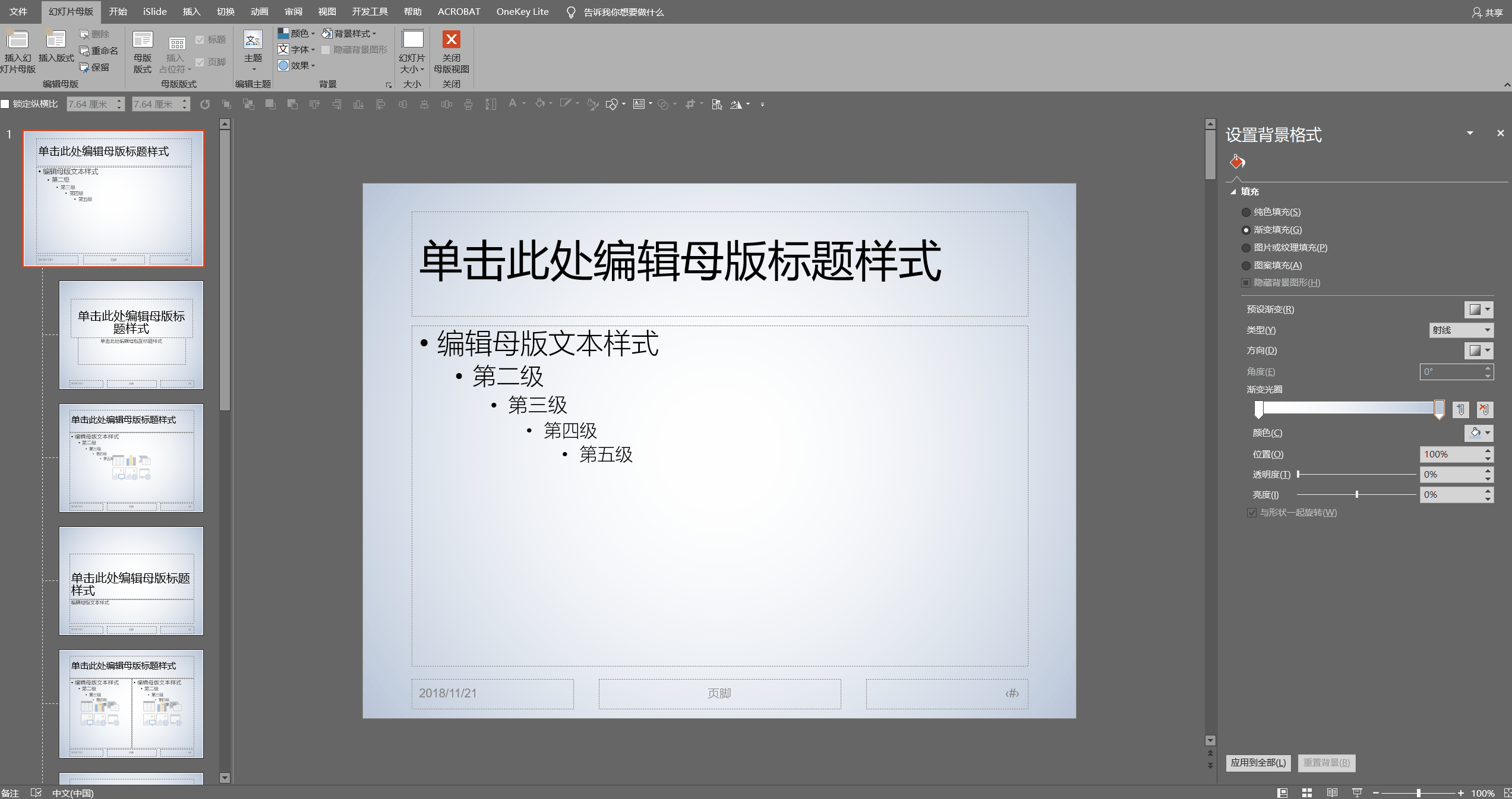
而在版式頁中插入色塊,則只會在該版式頁中出現:
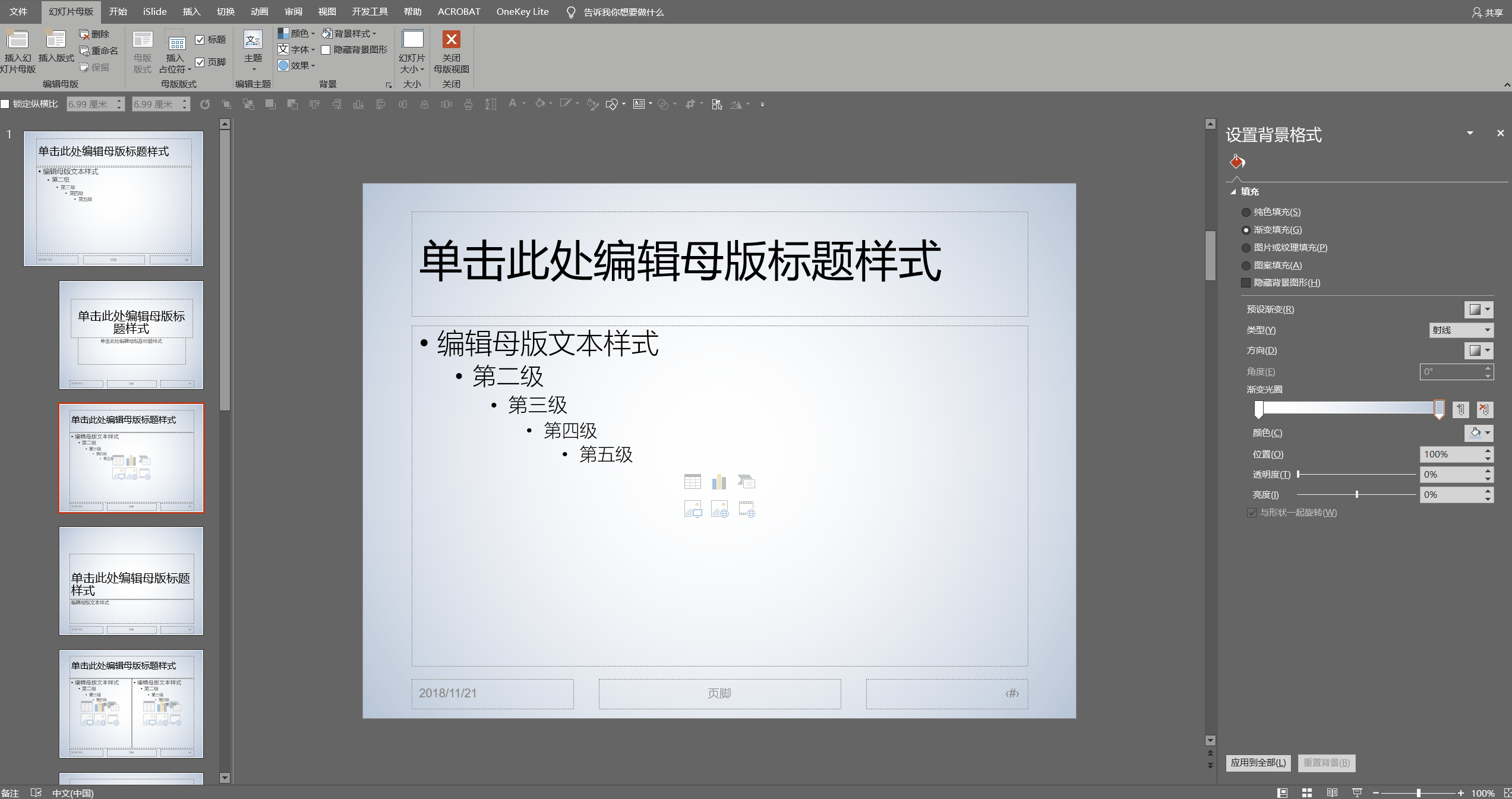
大家理解了嗎?
既然知道了母版的主要組成,那我們就要考慮從這兩個方面,來提高設計PPT的效率:

文末有萬用PPT版分享~
02 主題頁-批次加入重複性元素
前面已經說到,主題頁的修改,都會套用到其他頁面,那麼我們就可以使用主題頁,來完成一些批次操作。
例如,為PPT快速加上頁碼:
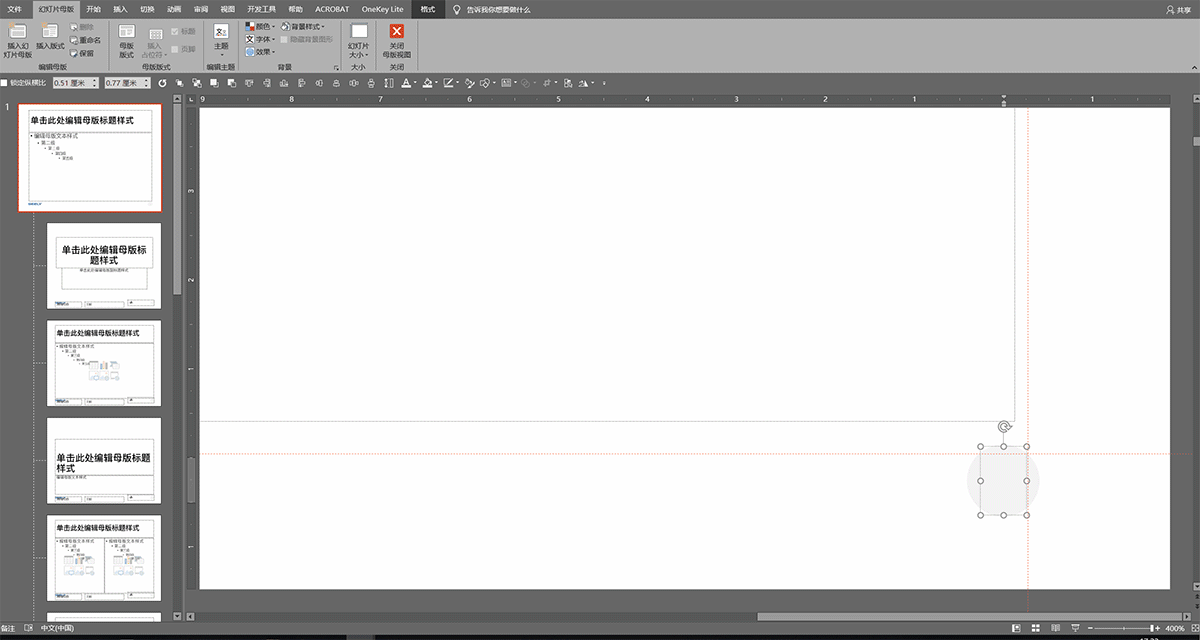
或者,增加學校/公司的LOGO:
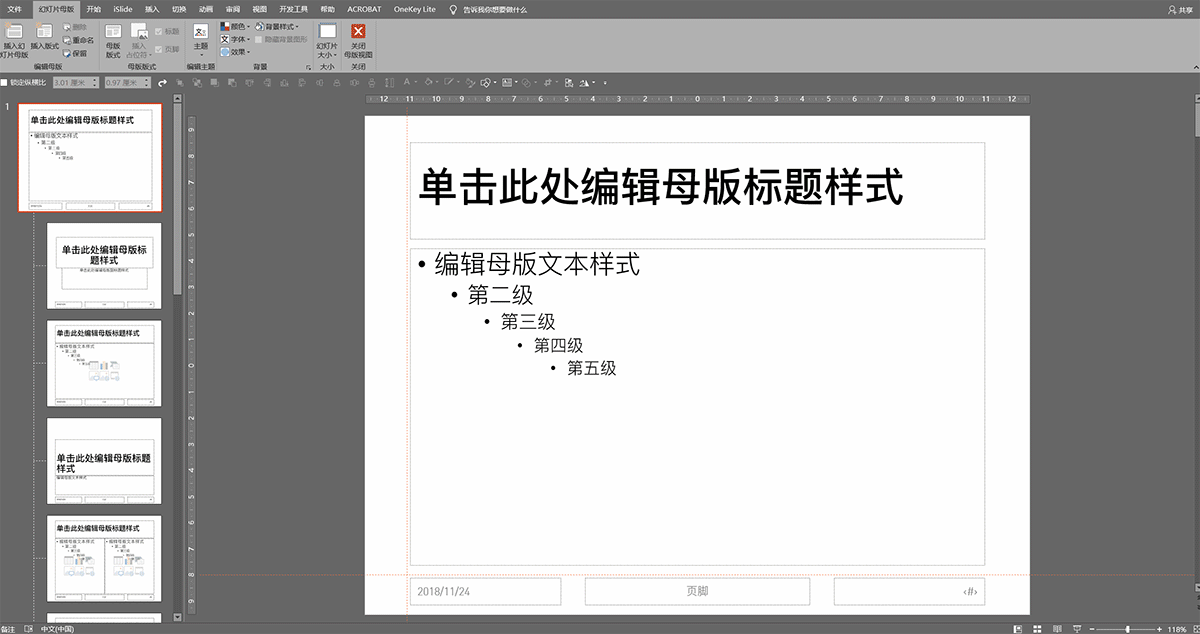
當然了,如果怕自己辛苦設計的PPT,被他人盜用,也可以利用母版加入浮水印:

除此之外呢,還有一些主題頁的操作冷知識,也能解決PPT設計的許多問題。
例如,我們在設計PPT時,為了使每一頁PPT格式相同,會提前規劃頁面並設定參考線,但是在操作時,滑鼠一碰到參考線,就可能導致移位。
其實,我們把參考線,設定在主題頁就可以輕鬆解決這個問題:
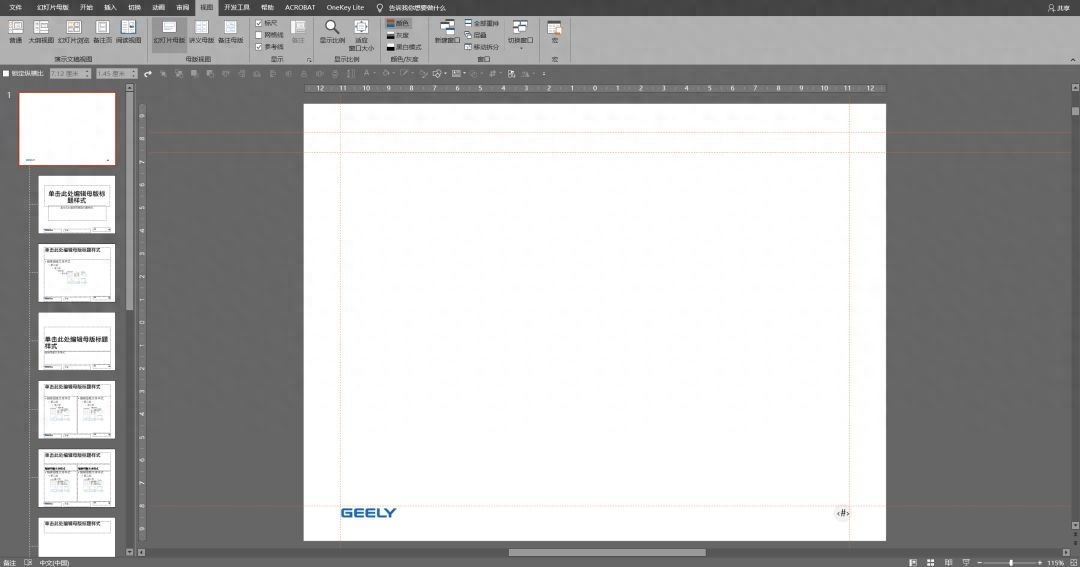
再比如,我們在設計某一頁PPT時,滑鼠滑輪一滾動,就可能跳到其他頁面。
這個問題的解決方法,依然是利用主題頁。在遠離主題頁版心的周圍,我們放置四個小色塊就搞定了:
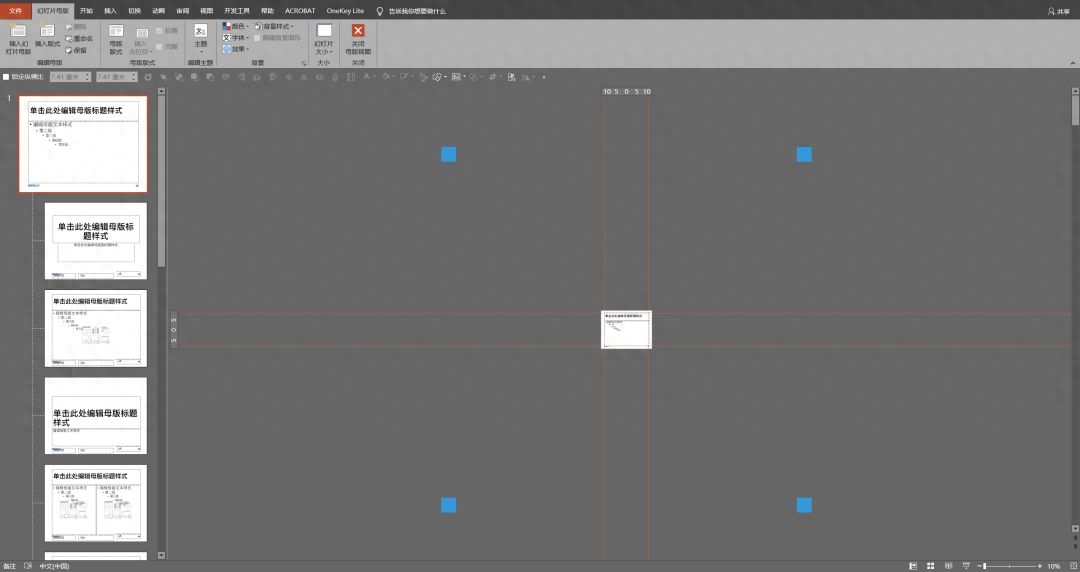
這個方法,主要是增加了畫布的可編輯範圍,給了頁面更多的滑動空間:
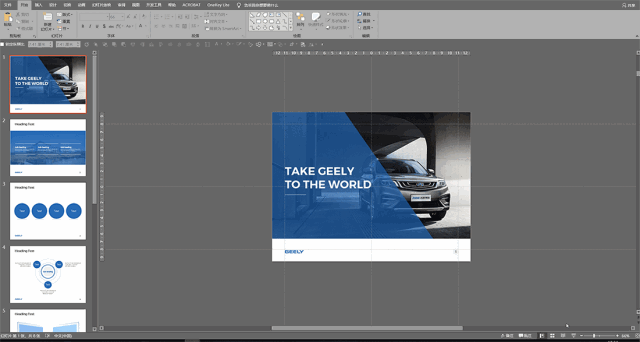
03 版式頁-事先設定版式結構
我們在設計PPT時,常會遇到重複頁,例如過渡頁、內容頁等。
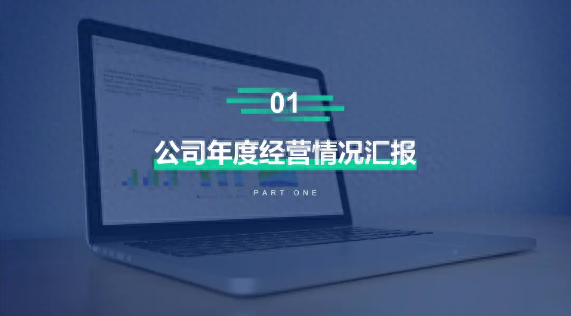
很多人的操作方法是,把之前設計好的頁面,複製一遍,再把內容進行替換。
但是,這樣操作太繁瑣了,效率也很低。
其實,只需要在版式頁中設定一個佔位符,固定該頁的版式結構,再遇到類似的頁面,直接插入內容即可:
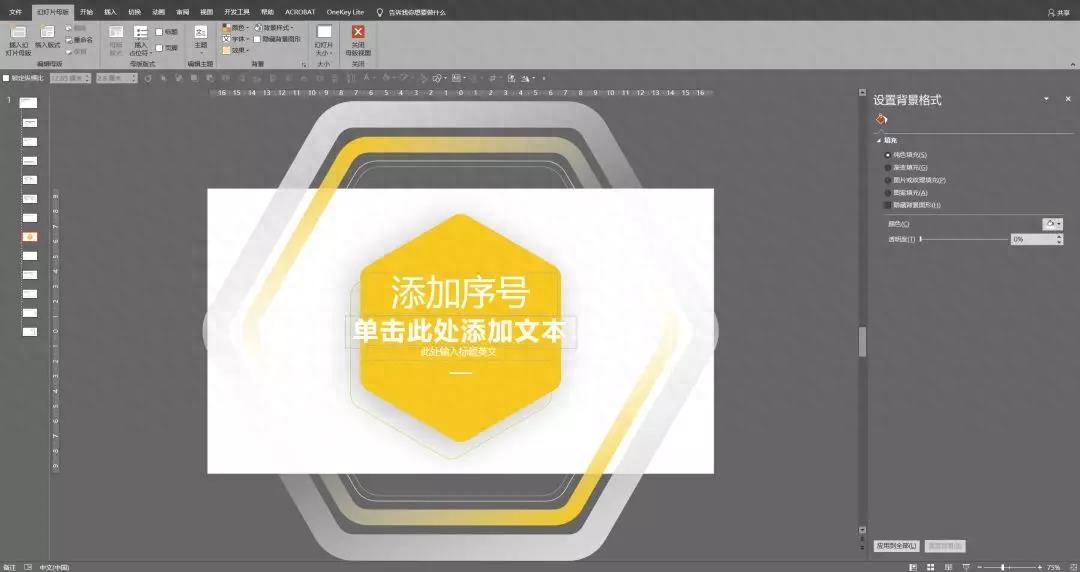
操作時,在開始選項卡版式中,選擇過渡頁版式,就能將事先設計好的版式調出來,依需求插入內容:
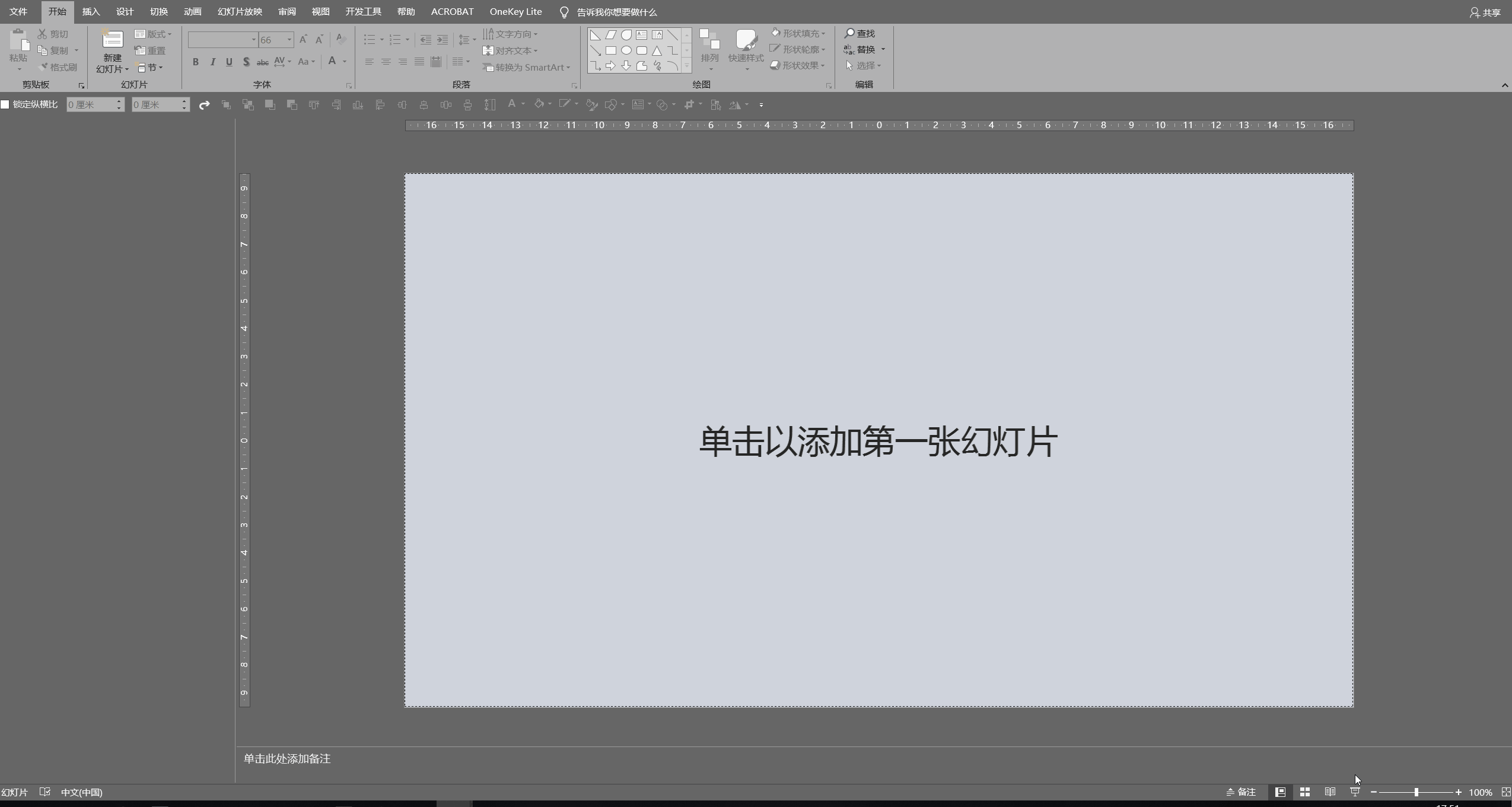
以上,就是今天的分享了,希望能對大家有所啟發~
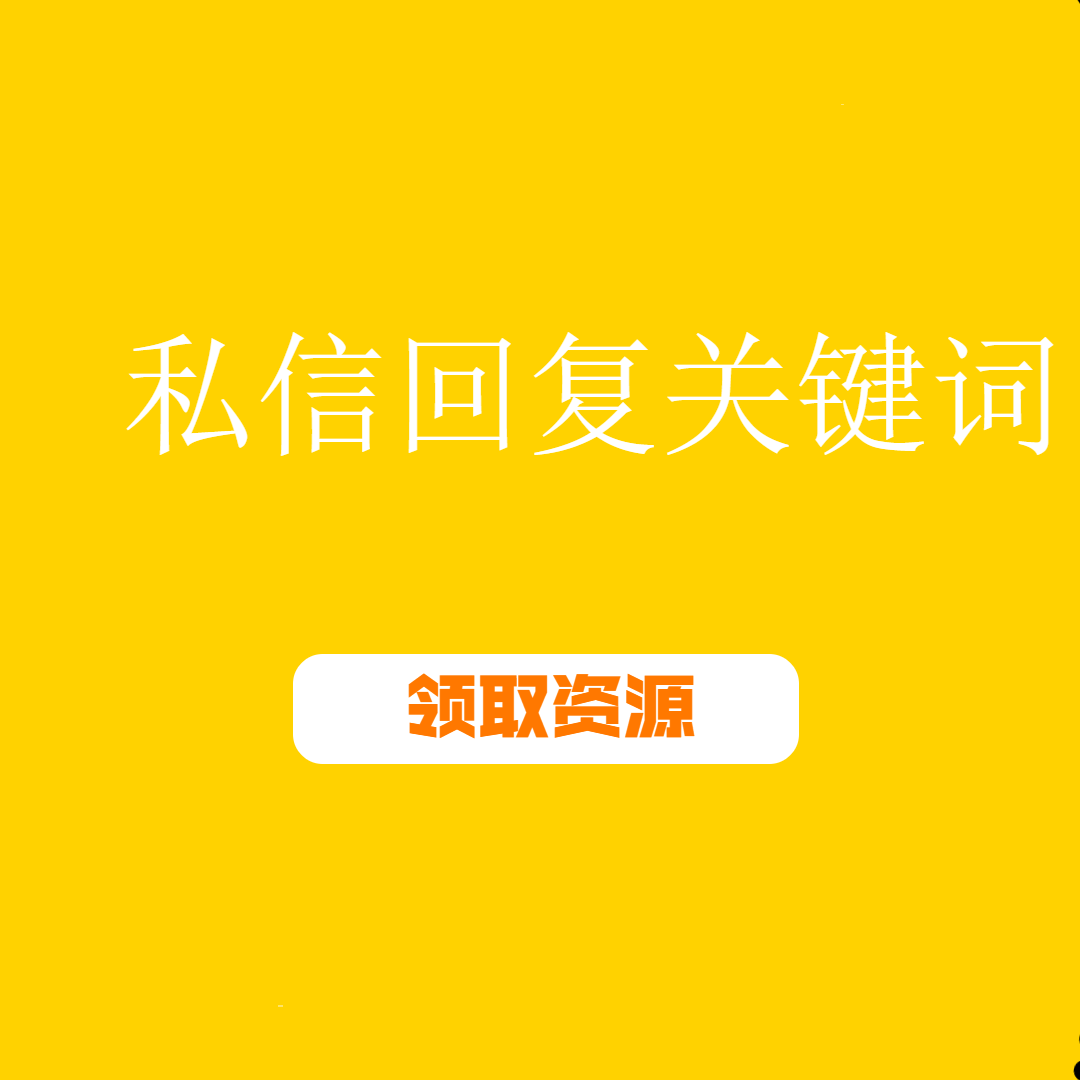
文章為用戶上傳,僅供非商業瀏覽。發布者:Lomu,轉轉請註明出處: https://www.daogebangong.com/zh-Hant/articles/detail/lian-zhe-ge-gao-xiao-de-ji-chu-gong-neng-dou-bu-zhi-dao-jiu-bie-shuo-zi-ji-hui-zuo-PPT-le.html

 支付宝扫一扫
支付宝扫一扫 
评论列表(196条)
测试